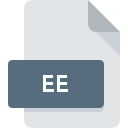
EEファイル拡張子
Encrypt Easy Encrypted
-
DeveloperBaltsoft Software
-
Category
-
人気3.4 (5 votes)
EEファイルとは何ですか?
EE拡張子を使用するファイルの完全な形式名はEncrypt Easy Encryptedです。 Encrypt Easy Encrypted形式は、Baltsoft Softwareによって開発されました。 EEファイル形式は、 Windowsシステムプラットフォームにインストールできるソフトウェアと互換性があります。 EEファイル形式は、236他のファイル形式とともに暗号化されたファイルカテゴリに属します。 EEファイルの管理に推奨されるソフトウェアはEncrypt Easyです。 Baltsoft Software開発者の公式Webサイトでは、Encrypt Easyソフトウェアに関する詳細情報だけでなく、EEおよびその他のサポートされているファイル形式に関する詳細情報も見つけることができます。
EEファイル拡張子をサポートするプログラム
次のリストは、EE互換プログラムを特徴としています。 EE接尾辞を持つファイルは、任意のモバイルデバイスまたはシステムプラットフォームにコピーできますが、ターゲットシステムで適切に開くことができない場合があります。
EEファイルを開くには?
特定のシステムでEEファイルを開くときに問題が発生する理由は複数あります。 幸いなことに、 EEファイルに関する最も一般的な問題は、ITの深い知識がなくても、最も重要なことには数分で解決できます。 以下は、ファイル関連の問題の特定と解決に役立つガイドラインのリストです。
ステップ1.Encrypt Easyをダウンロードしてインストールします
 EEファイルを開いて操作する際の問題は、おそらく、マシンに存在するEEファイルと互換性のある適切なソフトウェアがないことに関係しています。 ソリューションは簡単です。Encrypt Easyをダウンロードしてインストールするだけです。 上記では、EEファイルをサポートするプログラムの完全なリストがあり、それらが利用可能なシステムプラットフォームに従って分類されています。 ソフトウェアをダウンロードする最もリスクのない方法の1つは、公式ディストリビューターが提供するリンクを使用することです。 Encrypt EasyWebサイトにアクセスして、インストーラーをダウンロードします。
EEファイルを開いて操作する際の問題は、おそらく、マシンに存在するEEファイルと互換性のある適切なソフトウェアがないことに関係しています。 ソリューションは簡単です。Encrypt Easyをダウンロードしてインストールするだけです。 上記では、EEファイルをサポートするプログラムの完全なリストがあり、それらが利用可能なシステムプラットフォームに従って分類されています。 ソフトウェアをダウンロードする最もリスクのない方法の1つは、公式ディストリビューターが提供するリンクを使用することです。 Encrypt EasyWebサイトにアクセスして、インストーラーをダウンロードします。
ステップ2.Encrypt Easyのバージョンを確認し、必要に応じて更新する
 オープニングEEのファイルに問題がまださえEncrypt Easyをインストールした後に発生した場合、あなたがソフトウェアの古いバージョンを持っている可能性があります。開発者のWebサイトで、Encrypt Easyの新しいバージョンが利用可能かどうかを確認してください。 ソフトウェア開発者は、製品の更新されたバージョンで最新のファイル形式のサポートを実装できます。 これは、EEファイルがEncrypt Easyと互換性がない理由の1つです。 Encrypt Easyの最新バージョンは後方互換性があり、ソフトウェアの古いバージョンでサポートされているファイル形式を処理できます。
オープニングEEのファイルに問題がまださえEncrypt Easyをインストールした後に発生した場合、あなたがソフトウェアの古いバージョンを持っている可能性があります。開発者のWebサイトで、Encrypt Easyの新しいバージョンが利用可能かどうかを確認してください。 ソフトウェア開発者は、製品の更新されたバージョンで最新のファイル形式のサポートを実装できます。 これは、EEファイルがEncrypt Easyと互換性がない理由の1つです。 Encrypt Easyの最新バージョンは後方互換性があり、ソフトウェアの古いバージョンでサポートされているファイル形式を処理できます。
ステップ3.EEファイルを開くためのデフォルトのアプリケーションをEncrypt Easyに設定します
Encrypt Easy(最新バージョン)をインストールした後、それがEEファイルを開くデフォルトのアプリケーションとして設定されていることを確認してください。 ファイル形式をデフォルトのアプリケーションに関連付けるプロセスは、プラットフォームによって詳細が異なる場合がありますが、基本的な手順は非常に似ています。

Windowsで最初に選択したアプリケーションを選択する
- EEファイルを右クリックし、オプションを選択します
- → を選択します
- 最後にを選択し、Encrypt Easyがインストールされているフォルダーをポイントし、常にこのアプリを使ってEEファイルを開くボックスをチェックし、ボタン

Mac OSで最初に選択したアプリケーションを選択する
- EE拡張子を持つファイルをクリックしてアクセスするドロップダウンメニューから、[ 情報]を選択します
- 名前をクリックして[ 開く ]セクションを開きます
- Encrypt Easyを選択して、[ すべて変更 ]をクリックします...
- この変更が。EE拡張子を持つすべてのファイルに適用されることを通知するメッセージウィンドウが表示されます。 [ 持続する]をクリックして、選択を確定します
ステップ4.EEでエラーを確認します
前の手順の指示に従っても問題が解決しない場合は、問題のEEファイルを確認する必要があります。 ファイルを開く際の問題は、さまざまな理由で発生する可能性があります。

1. EEがマルウェアに感染している可能性があります。必ずウイルス対策ツールでスキャンしてください。
EEが実際に感染している場合、マルウェアがそれをブロックしている可能性があります。 EEファイルとコンピューターをスキャンして、マルウェアやウイルスを探します。 EEファイルはマルウェアに感染していますか?ウイルス対策ソフトウェアによって提案された手順に従ってください。
2. ファイルが破損しているかどうかを確認します
問題のあるEEファイルをサードパーティから入手した場合は、別のコピーを提供するよう依頼してください。 ファイルのコピープロセス中に、ファイルが不完全または破損した状態になる可能性があります。これは、ファイルで発生した問題の原因である可能性があります。 EE拡張子のファイルのダウンロードプロセスが中断され、ファイルデータに欠陥がある可能性があります。同じソースからファイルを再度ダウンロードします。
3. アカウントに管理者権限があるかどうかを確認します
問題のファイルには、十分なシステム権限を持つユーザーのみがアクセスできる可能性があります。 現在のアカウントからログアウトし、十分なアクセス権限を持つアカウントにログインします。次に、Encrypt Easy Encryptedファイルを開きます。
4. システムにEncrypt Easyを実行するのに十分なリソースがあることを確認してください
オペレーティングシステムは、EEファイルをサポートするアプリケーションを実行するのに十分な空きリソースを認識する場合があります。実行中のプログラムをすべて閉じて、EEファイルを開いてみてください。
5. オペレーティングシステムとドライバーの最新の更新があるかどうかを確認します。
プログラムとドライバーの最新バージョンは、 Encrypt Easy Encryptedファイルの問題を解決し、デバイスとオペレーティングシステムのセキュリティを確保するのに役立ちます。 EEファイルが、いくつかのシステムバグに対処する更新されたソフトウェアで適切に動作する場合があります。
あなたは助けたいですか?
拡張子にEEを持つファイルに関する、さらに詳しい情報をお持ちでしたら、私たちのサービスにお知らせいただければ有難く存じます。こちらのリンク先にあるフォーム欄に、EEファイルに関する情報をご記入下さい。

 Windows
Windows 
